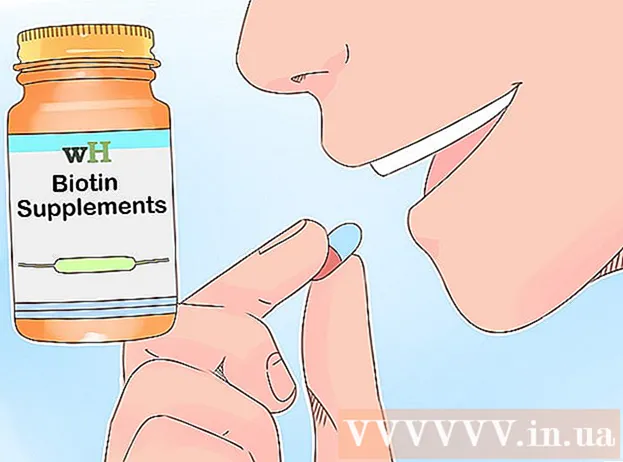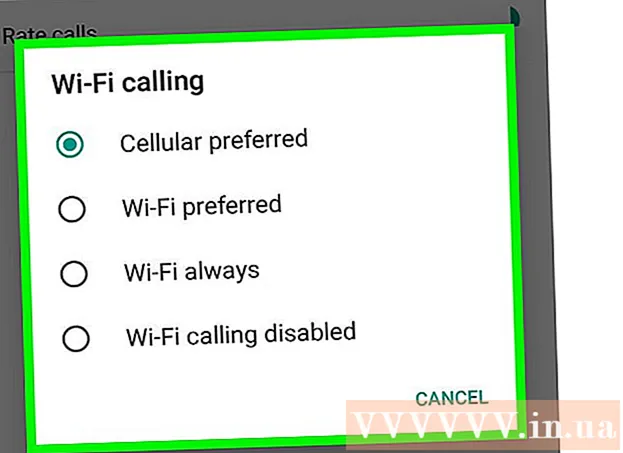مؤلف:
Lewis Jackson
تاريخ الخلق:
7 قد 2021
تاريخ التحديث:
1 تموز 2024

المحتوى
إليك مقال يوضح لك كيفية بدء عملية تحقيق الدخل من قناة YouTube والربط بحساب AdSense الخاص بك لتلقي المدفوعات باستخدام متصفح ويب. بعد التحقق من حسابك وقبول شروط تحقيق الدخل في YouTube ، يمكنك ربط حساب AdSense في استوديو مبدعي المحتوى لتلقي عائدات الإعلانات والمدفوعات. يمكنك أيضًا بدء عملية تحقيق الدخل وربط حسابات AdSense الخاصة بك على الفور ، ولكن يجب أن تفي بالحد الأدنى لمتطلبات YouTube وهو 4000 ساعة مشاهدة و 1000 متابع لتمكين تحقيق الدخل.
خطوات
جزء 1 من 3: ابدأ عملية تحقيق الدخل من قناة YouTube
تحت شروط البرنامج. سيتعين عليك قراءة شروط شركاء YouTube والموافقة عليها من أجل تحقيق الدخل من قناة AdSense الخاصة بك والربط.
- يمكنك أيضًا تحديد المربع الأخير لتلقي معلومات من قناتك على YouTube عبر البريد الإلكتروني الشخصي (هذا اختياري).
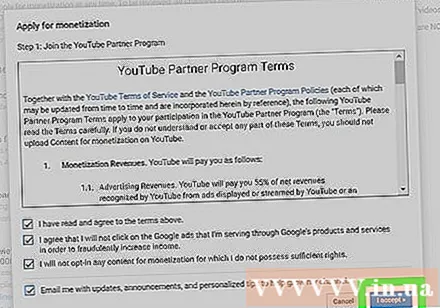
انقر فوق الزر أنا أقبل (مقبول) أزرق. إنه الزر الموجود في الركن الأيمن السفلي من النافذة المعروضة حاليًا. الآن بعد أن أكملت الخطوة الأولى في عملية إعداد تحقيق الدخل.- يمكنك الآن ربط حساب AdSense الخاص بك بقناتك على YouTube.
جزء 2 من 3: ربط حساب AdSense
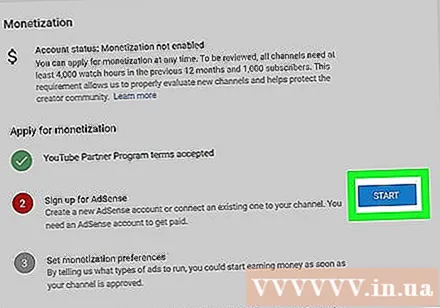
انقر فوق الزر بداية (ابدأ) باللون الأزرق بجوار "الاشتراك في AdSense". بعد إكمال الخطوة الأولى من عملية تحقيق الدخل ، يمكنك إما ربط حساب AdSense موجود أو إنشاء حساب جديد في الخطوة الثانية.
انقر فوق الزر التالى (استمر). عندما ترى الرسالة "ستتم إعادة توجيهك إلى AdSense ..."(ستتم إعادة توجيهك إلى AdSense ...) أسفل عنوان" تحقيق الدخل "، انقر فوق هذا الزر في أسفل الصفحة لفتح AdSense.
حدد حساب Google AdSense الذي تريد ربطه. سيُطلب منك تحديد حساب Google لإنشاء رابط AdSense لقناتك على YouTube.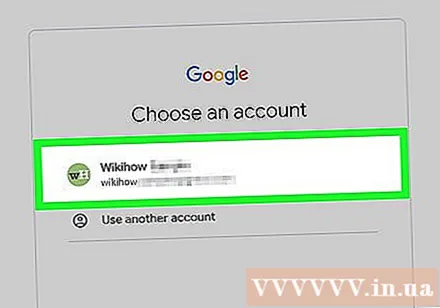
- إذا كنت ترغب في استخدام حساب AdSense موجود ، فاختر هنا.
- إذا اخترت حساب Google لا يحتوي على ملف تعريف AdSense تم إعداده ، فسيتم إعادة توجيهك إلى صفحة إنشاء ملف تعريف AdSense الجديد.
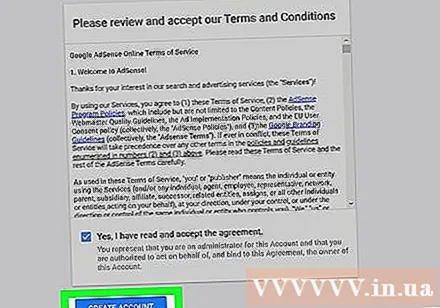
انقر فوق الزر ارتباط إلى YOUTUBE (رابط يوتيوب) باللون الأزرق. هذا هو الزر الموجود أسفل صفحة AdSense. سيؤدي هذا إلى ربط حساب AdSense الخاص بك بقناتك على YouTube وإعادتك إلى صفحة Creator Studio.- بمجرد ربط حسابك في AdSense ، يمكنك المضي قدمًا وإكمال تحقيق الدخل أو العودة وإكماله لاحقًا.
جزء 3 من 3: أكمل عملية تحقيق الدخل
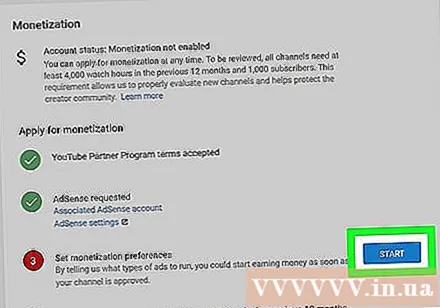
انقر فوق الزر بداية (ابدأ) بجوار "تعيين تفضيلات تحقيق الدخل". بمجرد ربط AdSense ، يمكنك الاستمرار في الخطوة الثالثة من إعداد تحقيق الدخل من قناة YouTube.- ستعرض الشاشة نافذة جديدة بها خيارات تحقيق الدخل.
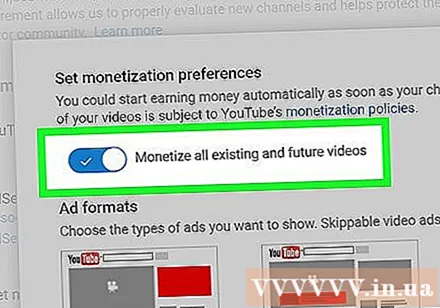
تأكد من تمكين شريط التمرير "استثمار جميع مقاطع الفيديو الحالية والمستقبلية". سيتحول لون شريط التمرير إلى اللون الأزرق عند التمكين. عند تمكين هذا الخيار ، سيكون للفيديو بأكمله وظيفة تحقيق الدخل وستتلقى إيرادات الإعلانات.- إذا قمت بإيقاف تشغيل هذا الخيار ، فلن يتم تحقيق الدخل لجميع مقاطع الفيديو الخاصة بك إلا إذا قمت بتشغيل ميزة تحقيق الدخل بشكل نشط لفيديو معين. سيتعين عليك تمكين تحقيق الدخل لكل مقطع فيديو على الصفحة مدير الفيديو (إدارة الفيديو).
حدد المربع بجوار نوع الإعلان الذي تريد استخدامه. الخيار الأول ("عرض الإعلانات") مطلوب على جميع القنوات ، ويمكنك تمكين / تعطيل أشكال الإعلان الأخرى هنا.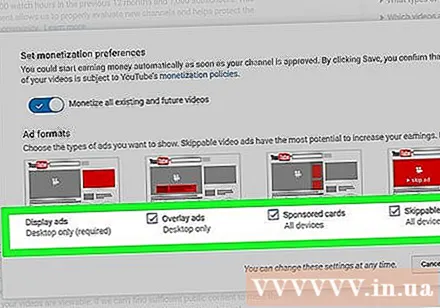
- إعلانات تراكب (الإعلانات التي تظهر على سطح الفيديو) ستعرض الإعلان أسفل الفيديو المعروض على الكمبيوتر.
- البطاقات الدعائية (البطاقات الدعائية) ستعرض إعلانات مربعة من الشركة الراعية في نهاية الفيديو.
- إعلانات الفيديو القابلة للتخطي (إعلان فيديو قابل للتخطي) سيعرض الإعلان القابل للتخطي قبل بدء الفيديو.
انقر فوق الزر حفظ (حفظ). إنه الزر الموجود في الركن الأيمن السفلي من النافذة المعروضة حاليًا.بهذه الطريقة ، تكون قد أكملت الخطوة الثالثة من عملية تحقيق الدخل وستتم إعادتك إلى صفحة "تحقيق الدخل".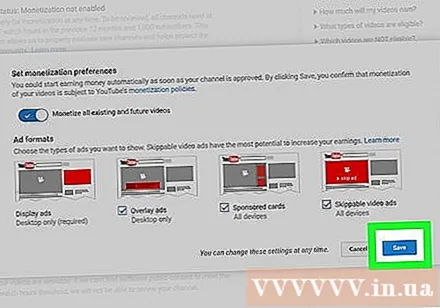
تلبية متطلبات وقت المشاهدة والاشتراك. سيراجع YouTube رسميًا طلب تحقيق الدخل من قناتك بمجرد حصولك على الحد الأدنى من ساعات المشاهدة والاشتراكات. ستحتاج قناتك على الأقل إلى: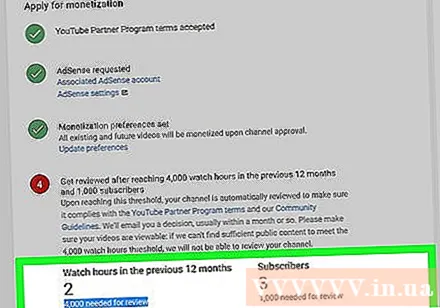
- 4000 ساعة مشاهدة في آخر 12 شهرًا.
- 1،000 متابع.
- يمكنك التحقق من التقدم في الخطوة 4 في صفحة "تحقيق الدخل".
- تبدأ مراجعة القناة رسميًا عند استيفاء متطلبات وقت المشاهدة.